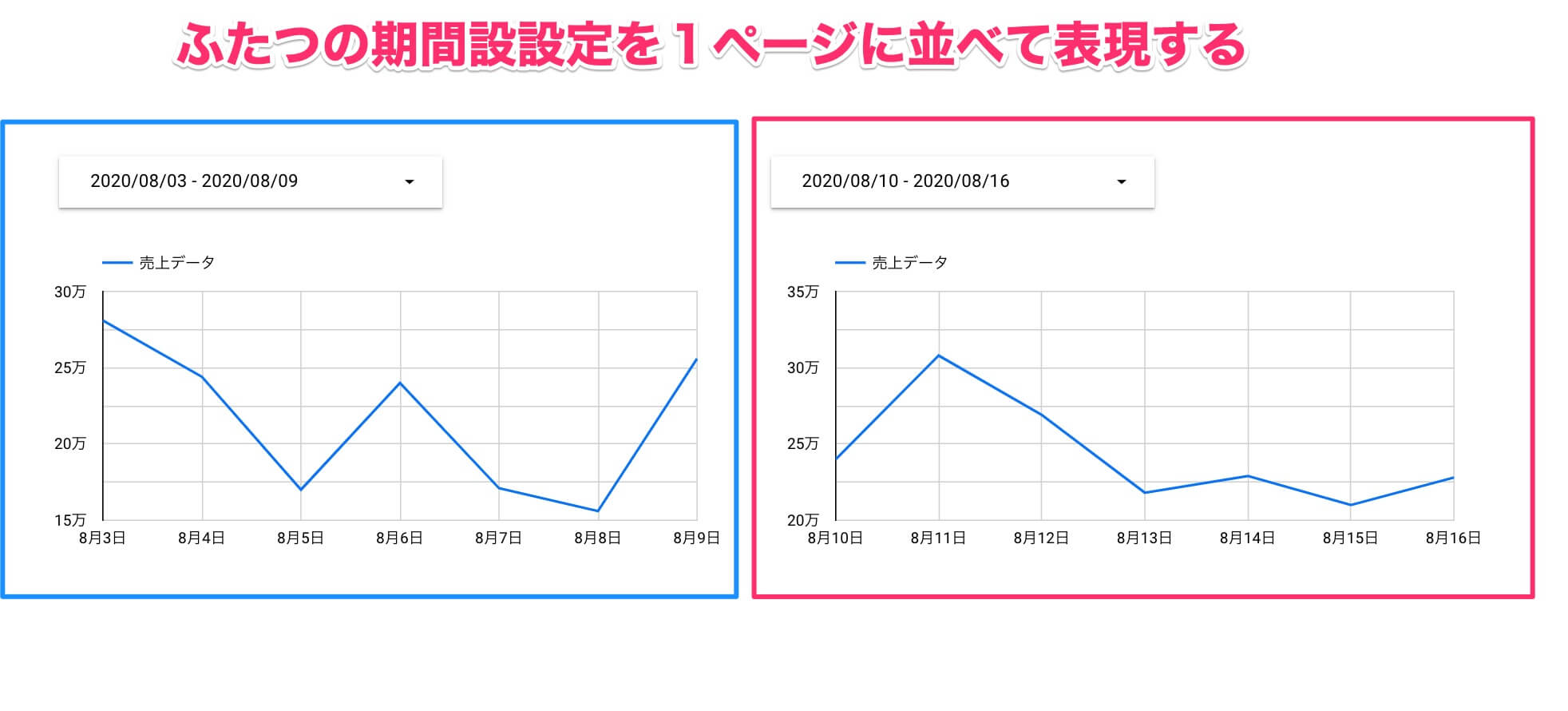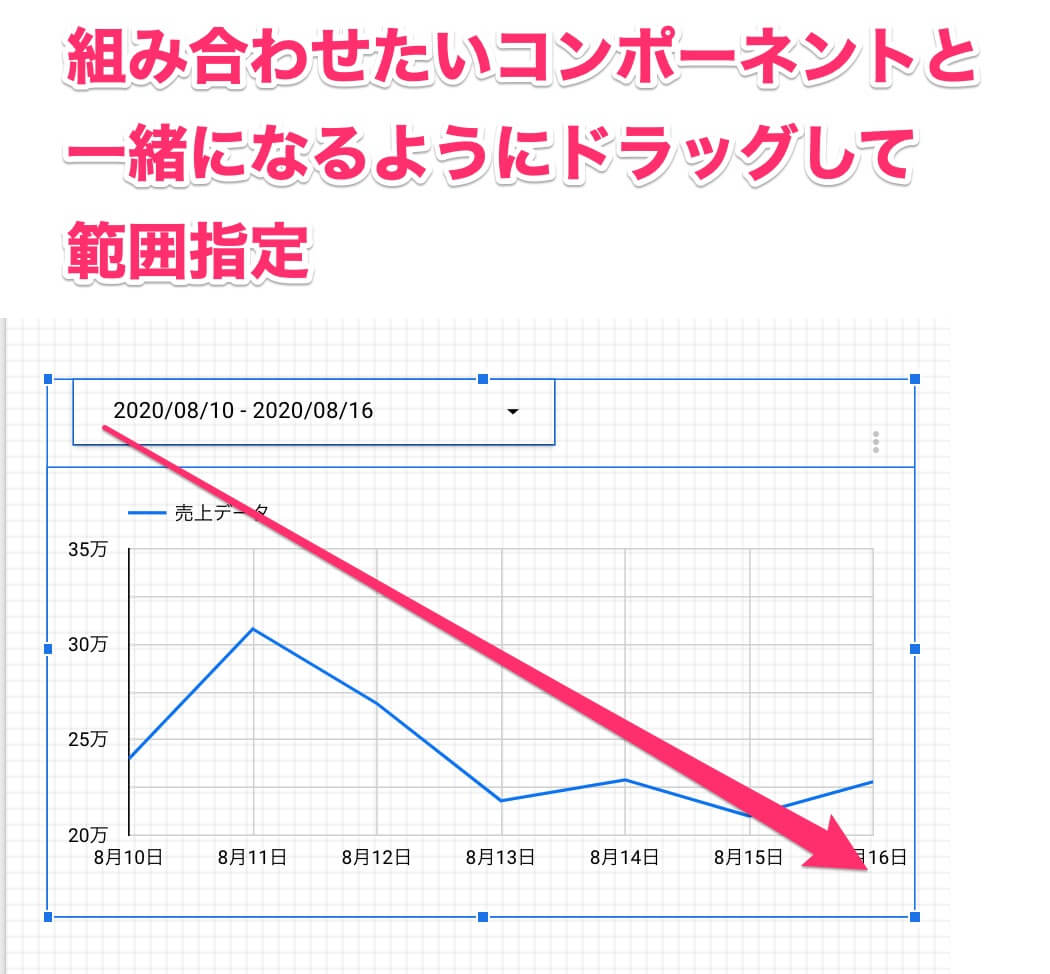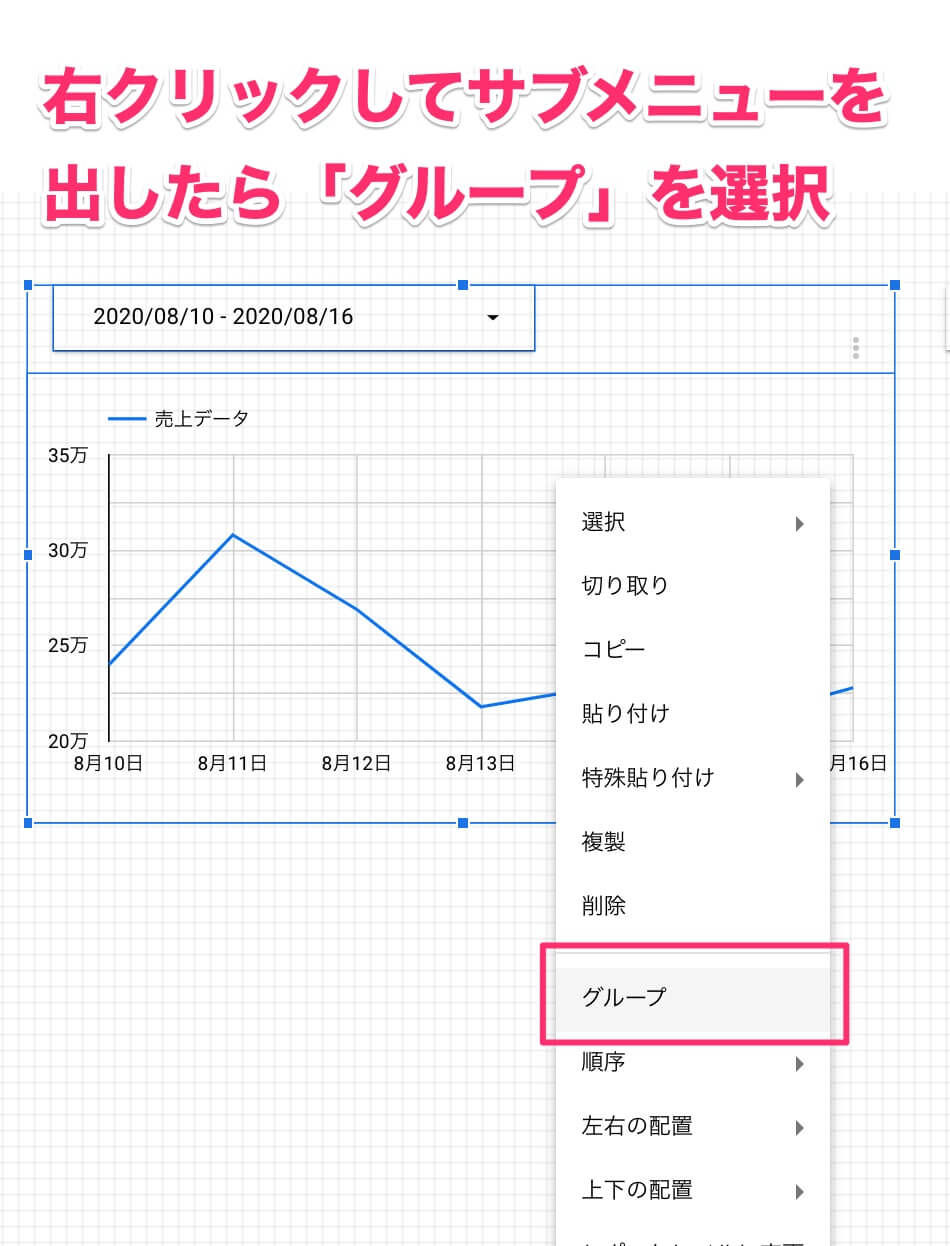本コンテンツでは、無料で使えるBIツール「Googleデータポータル」(旧:Googleデータスタジオ)の使い方を連載形式で解説していきます。
連載の記事一覧
「今週と先週を並べて比較」が簡単にできる
連載第25回となる今回は、Googleデータポータルの「グループ」について解説します。
ここまでの連載で、ダッシュボードは「見るだけ」ではなく、「触れる」「操作する」ものとして運用できることがイメージできたのではないかと思います。必要なデータを統合したダッシュボードがあれば、関係者全員が同じ情報をもとにした議論をすることが可能となります。
昨今では「デジタルトランスフォーメーション」(DX)が話題ですが、このようなデータ統合が進み、データを見てビジネス上の判断やアクションがとれるようになっているのであれば、十分にDXが実現できている、といえるのではないでしょうか。
DXとは、特別な人だけがシステムを使いこなすのではなく、誰もが日常的に使えるレベルにまでシステム側が歩み寄った状態を指すと筆者は考えます。複数の製品・サービスを横断してデータ統合を実現し、複雑なデータを「見やすく」「分かりやすく」表現できるデータポータルは、DXに必要不可欠なサービスだと思います。
さて、ダッシュボード化ができるようになってくると、もっとも基本となる分析としてユーザーが求めるのは「比較」だと思います。
さまざまな指標を組み合わせてレポート画面を作成する方法を紹介してきましたが、「先週と比べてどうなのか?」「前回のキャンペーンと比べてどうなのか?」という質問に答えるには、今少しの工夫が必要です。
データポータルには「カレンダー」コンポーネントがあり、任意の期間のデータを抽出して表現することができますが、複数の期間を並べて比較するには、グループの機能を使って設定する必要があります。例えば、以下のようなイメージです。
2つの週を集計期間とするグラフを並べて比較するには、それらをグループ化する必要があります。
グループで期間の影響範囲を設定する
通常のシンプルな作りのレポートでは、1ページに配置できるコンポーネントは1つまでです。カレンダーコンポーネントが複数配置されていても、グラフはいずれか1つのみの影響を受けるため、同じグラフとなってしまいます。
2つのカレンダーコンポーネントと2つのグラフを配置していますが、グラフは右側のカレンダーコンポーネントの影響を受け、同じ内容になっています。
そこで、カレンダーコンポーネントの影響範囲とグラフを任意に組み合わせるため、グループ機能を使います。グループの設定をするのはとても簡単で、紐づけたいカレンダーコンポーネントとグラフが同時に選択されるようにドラッグするだけです。
組み合わせたいコンポーネントとグラフを巻き込んだままドラッグし、範囲指定します。
選択した範囲を右クリックするとサブメニューが表示されるので、[グループ]を選択します。これで1セット(左側)のカレンダーとグラフをグループ化できました。なお、再度右クリックすると[グループ解除]ができるので、何度でもやり直しが可能です。
同様に、もう1セット(右側)もグループ化すれば、左右のカレンダーコンポーネントで別々に指定された期間のグラフが表現されます。以下に実際に操作可能なサンプルレポートを用意しているので、ぜひご覧ください。
25.コンポーネントの「グループ化」1画面にふたつの期間を表現する
グループで絞り込み条件を設定する
グルーピングの活用法としては、カレンダーによる期間指定のほかにも、円グラフや棒グラフなどを「絞り込み条件」にするのも便利です。
以下の画面は、先ほどのサンプルレポートの下側にあるグラフ群です。円グラフに曜日別の売上比率を配分してあり、特定の曜日をクリックすると、棒グラフなどがその曜日だけに絞り込まれます。
グループを絞り込み条件に応用した例です。円グラフの曜日を選択すると、棒グラフがその曜日だけに変化するほか、「売上データ」「購買客数」「客単価」も、その曜日だけの合計に再計算されます。
このようなダッシュボードも、DXがうまくいっている環境であれば非常に有効です。ただし、グループ化はいくつでも設定できるものの、多用しすぎると画面表示が遅くなる原因になるため、やりすぎには注意してください。